-
图文详解amr文件用什么打开
- 2019-04-03 09:27:00 来源:windows10系统之家 作者:爱win10
amr文件是一种音频格式文件,许多朋友不知道amr文件用什么打开,其实目前主流的音乐播放软件都可以打开arm文件,今天小编就来演示一下amr文件用什么打开。
最近几天小编都在写关于各类文件打开方式的教程,刚才一个用户问小编如何打开amr文件,那么接下来小编就来跟各位讲讲如何打开amr文件的方法吧,希望对您有帮助。
amr文件用什么打开
1.首先下载并安装一个影音播放器,双击打开该影音播放器,进入下一步。
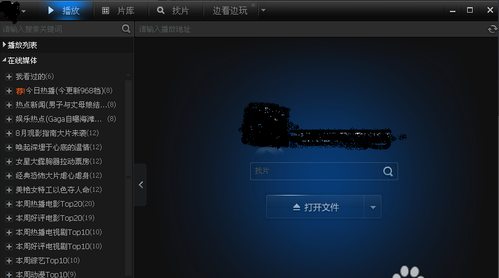
怎么打开amr文件电脑图解1
2.在打开的影音播放器界面的上方找到设置选项打开。进入下一步。
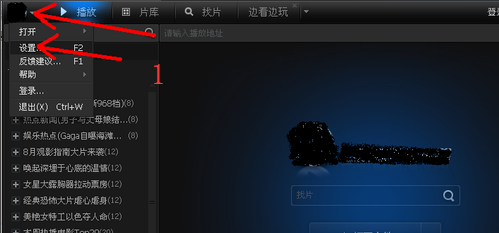
怎么打开amr文件电脑图解2
3.在弹出的系统设置界面中点击左侧的关联选项,进入下一步。
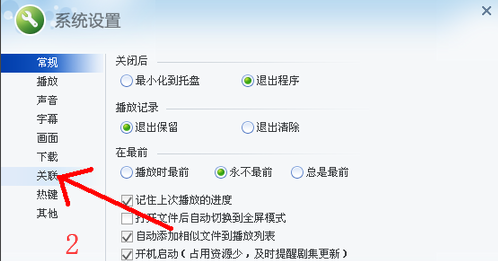
amr文件电脑图解3
4.接着在右侧界面中通过拉动滚动条找到“其他音频文件”,进入下一步。
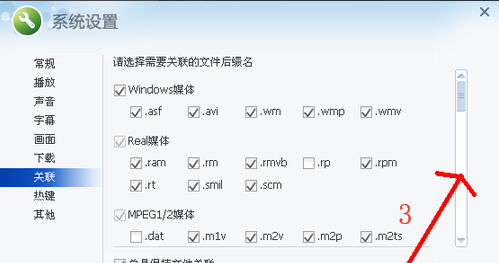
怎么打开amr文件电脑图解4
5.勾选“.amr”文件,接着点击“总是保持文件关联“,最后点击确定按钮即可。
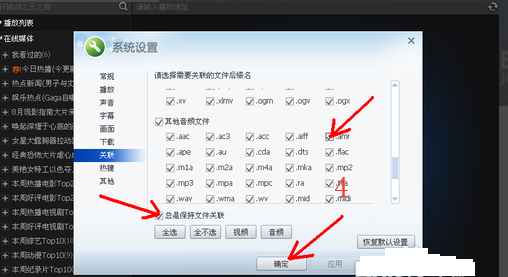
amr文件电脑图解5
这时双击需要打开的amr文件就可以直接打开了。
上一篇:小编详解电脑系统资源不足如何解决
下一篇:笔者教你win10我的电脑怎么放在桌面
猜您喜欢
- 惠普笔记本xp系统一键重装方法..2020-07-18
- 笔者教你电脑开机蓝屏怎么解决..2019-05-07
- 笔者教你win10我的电脑怎么放在桌面..2019-04-03
- 纯净版XP系统怎么安装2022-02-15
- 展示用u盘如何安装xp系统2019-04-08
- 使用xp系统提示数据执行保护的解决办..2020-08-30
相关推荐
- 细说平板如何连接电脑 2019-05-31
- 细说apache启动失败怎么办 2019-05-15
- 怎么重装系统xp呢 2020-07-23
- 电脑突然关机如何解决 2020-07-09
- 电脑密码怎么设置 2019-07-04
- 教你如何重装xp系统盘 2020-07-14





 魔法猪一健重装系统win10
魔法猪一健重装系统win10
 装机吧重装系统win10
装机吧重装系统win10
 系统之家一键重装
系统之家一键重装
 小白重装win10
小白重装win10
 深度技术Ghost win7 sp1 64位系统旗舰版下载v1905
深度技术Ghost win7 sp1 64位系统旗舰版下载v1905 茶绘君 v5.0.2 中文版(多人在线协作绘图工具) 全面支持Windows/Mac OS
茶绘君 v5.0.2 中文版(多人在线协作绘图工具) 全面支持Windows/Mac OS 萝卜家园win10系统下载64位专业版v201803
萝卜家园win10系统下载64位专业版v201803 foobar2000正式版(foobar2000官方版下载)
foobar2000正式版(foobar2000官方版下载) 系统之家ghost win7系统下载32位旗舰版1711
系统之家ghost win7系统下载32位旗舰版1711 Simple HTML To Text Converter V1.2 绿色汉化版(简单的HTML文本转换器)
Simple HTML To Text Converter V1.2 绿色汉化版(简单的HTML文本转换器) GHOST WIN7
GHOST WIN7  本地视频播放
本地视频播放 深度技术win1
深度技术win1 XnExpress Pr
XnExpress Pr 2013年机动车
2013年机动车 深度技术ghos
深度技术ghos foxmail v7.0
foxmail v7.0 深度技术Win1
深度技术Win1 系统之家win1
系统之家win1 小白系统win1
小白系统win1 粤公网安备 44130202001061号
粤公网安备 44130202001061号